店舗せどりは慣れるまで、なかなか利益商品が見つからず初心者にとっては非常に難しく感じると思います。
やはり経験を積んでこそ利益商品が見つかるのですが、全く的外れな商品リサーチをしていては貴重な時間の無駄使いになります。
そこで、店舗せどりの手助けとなる必須アイテムを5つご紹介します。
目次
せどり初心者におすすめのアイテム
ビーム(バーコードリーダー)
ビームで一番人気があるのがKDC200の最新版「KDC200iM」です。
価格は3万円前後なので高額にはなりますが、読み取りのスピードや、他のビームでは読み取れない商品でも読み取れ、仕入の幅が広がるのがメリットです。
ただせどり初心者が、いきなり高額なビームを購入するのには抵抗があると思います。
最初のうちは「バーコードを読み取る感覚を覚える」のを優先し、安いものを購入しても構いません。
私が初心者の頃はOPTICONの「OPN-2002h」の新古品を使っていました。
Amazonで2,300円くらいで購入したと思いますが、十分使えました。
このビームとスマホのアプリをBluetoothでペアリングし、バーコードに当て読み込ませることでデーター収集が可能になります。
バーコードは通常JANコード(Japanese Article Number)と呼ばれ13桁の数字のうち、「45」または「49」で始まる番号が日本の国コード番になります。
せどりすとプレミアム
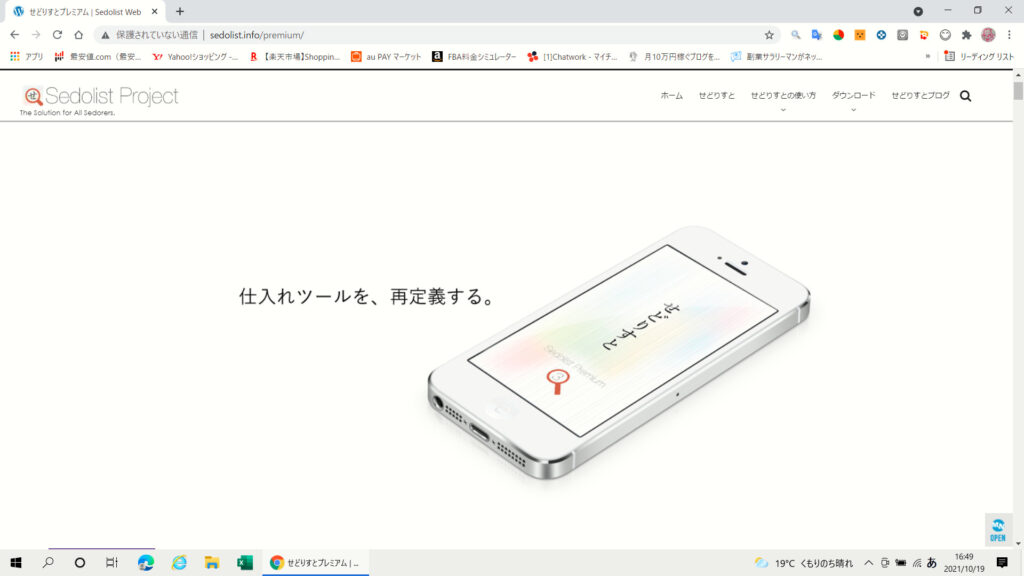
店舗せどりをするには商品リサーチ用にスマホにアプリをインストールする必要があります。
無料版ではアマコード、せどろいど、せどりすと、有料版でアマコードプロ、セラースケットなど様々な種類がありますが、ここは「せどりすとプレミアム」1択です。
月額5,000円(税別)で有料にはなりますが、これ1択です。
ただしiosのみの対応でAndroidには非対応となります。
他にもAndroidには非対応のアプリが多いので店舗せどりをするなら「iPhone」が必須といえるかもしれません。
せどりすとプレミアムをiPhoneに登録し、ビームとBluetoothでペアリングしましょう。
これで読み込んだデータが全て記憶され残っていきます。
ではなぜ、せどりすとプレミアムをおススメするのか?を解説します。
・圧倒的に使いやすく、分かりやすい
・ビームと連動することで一瞬で読込可能
(アプリ単体での読み取り機能付き)
・アラート機能が細かく設定できる
(利益額500円以上、順位10万位以内がリサーチ対象など)
・拡張ボタンが多種ある
(Amazon、ヤフショなどへワンプッシュリンク、仕入一覧表示、売れ筋データを数字とグラフのダブルスクリーン表示など)
・アプリからAmazonに直接出品可能
(Amazon Seller Centralへの経由なしで出品可能)
・出品コンディションをワンプッシュ表示可能
(新品、新同、非良、良い、可)
・商品説明文の自動入力機能
(初期設定することで以降書き込む必要なし)
・音声読み上げ機能
(仕入対象商品を音声で知らせてくれる、要イヤホン)
・蓄積したデータが残り電脳せどりでも使える
これらの他にまだまだ、便利機能はあります。
せどりすとプレミアムを使う一番のメリットは「圧倒的時短」です。
時短することで最大の費用対効果を得ることできます。
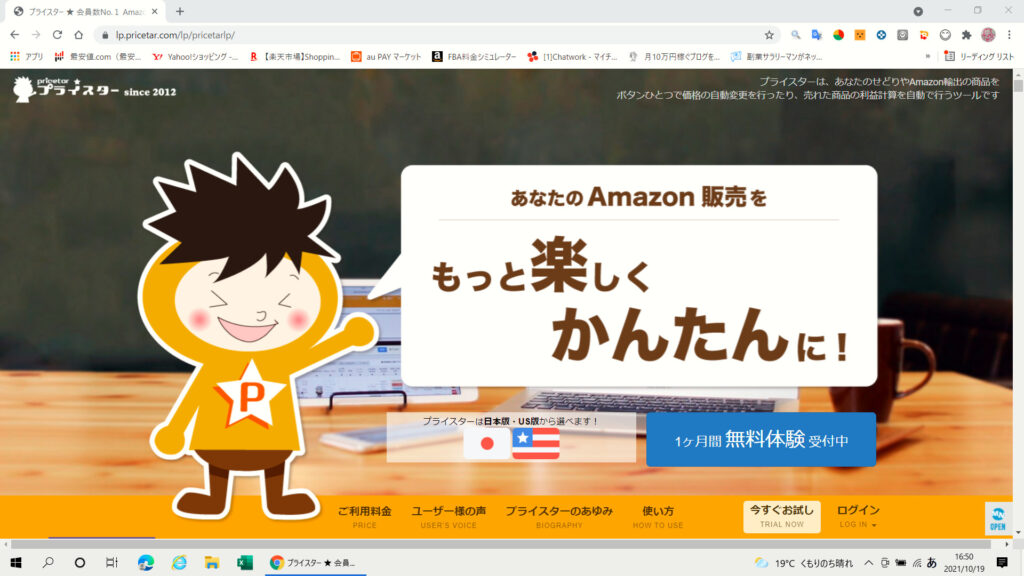
プライスターにもさまざまな便利機能があります。
一旦使用すると、せどりをやめるまで手放せないでしょう 笑。
では、その便利機能をみていきましょう。
・価格が自動更新できる
(Amazon Seller Centralと連動しているのでAmazonに出品している商品の価格をプライスターから自動変更できます。
・売上通知がくる
商品が売れるとスマホに売上通知がきます、これがうれしい。
・売上管理、在庫管理ができる
今月の売上、販売数、利益額、利益率、在庫数、手数料などを一覧で自動管理してくれます。
・価格の自動設定と赤字ストッパー機能がついている
例えばAmazonの最安値に設定すれば自動で最安値価格に変更され、赤字にならない最低価格も設定できるので赤字防止ができます。
・サンクスメール機能がある
商品を注文してくれた購入者に対して、自動で購入のお礼や評価をお願いするメールを送信できる機能です。
Amazonでは出品者の評価は重要ですが、なかなか評価をもらえません。
一般的には50個売れて、やっと1つの評価やコメントがもらえると言われています。
この評価依頼を自動で送信できるので、かなり嬉しい機能といえます。
月額4,800円(税別)で有料となりますが、これらの機能はほんの一部であり、今なら1ヶ月間無料で体験できるので、是非実際使って体験してみてください。
また、せどりすとプレミアムと連動していますのでセットでの使用をおススメします。
keepa(キーパ)
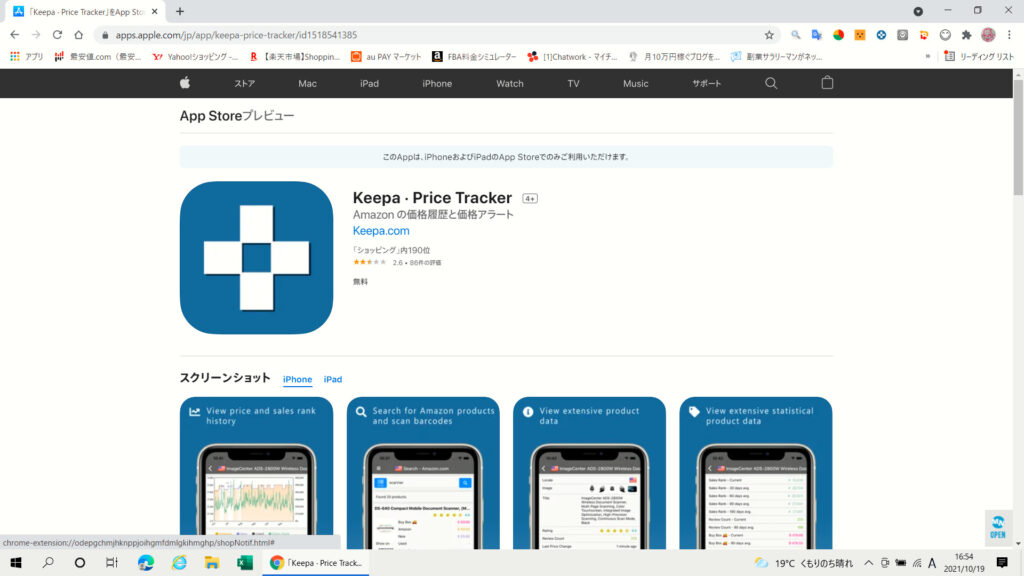
店舗せどりで商品を仕入れる際、「仕入れる基準」が必要です。
仕入れ基準がなければ、どんな商品がどれくらい利益がでるのか判断できないからです。
その基準となるのがkeepaです。
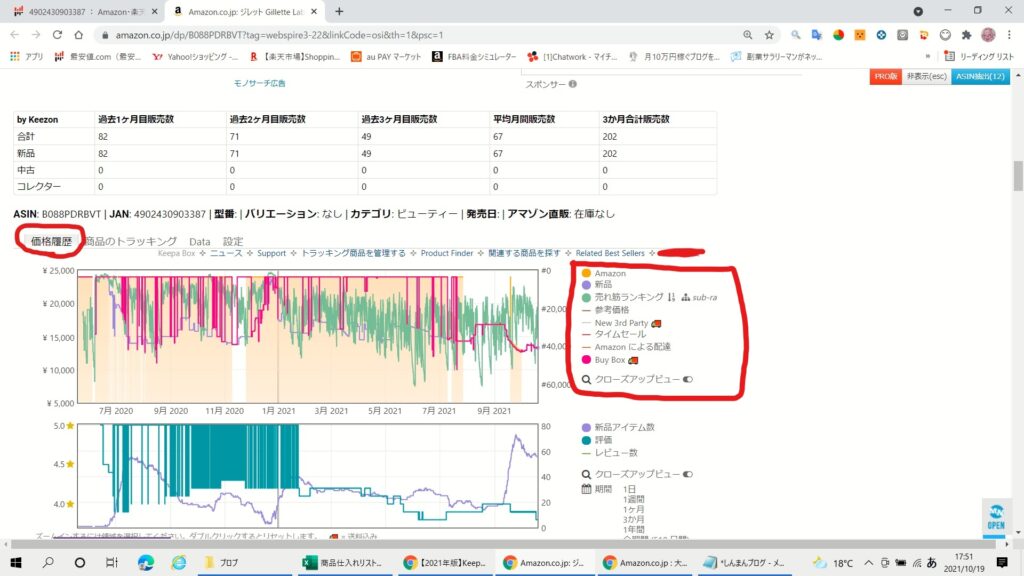
こちらはある商品の波形画像ですが、赤丸部分の「価格履歴」で価格推移と販売履歴を見ることができます。
過去1ヶ月~過去3ヶ月のデーター数字が表記されており、これを見ることで1ヶ月でどれくらい売れているのか?を知ることができます。
また3ヶ月の平均販売個数や合計販売個数を見ることもできます。
これは設定により、1年など長期に渡る商品の販売履歴も見ることが可能となります。
そして右側の赤の囲い部分について解説します。
●オレンジAmazon・・・Amazon本体がこの商品を販売しているかどうか?
販売している最低価格、最高価格、現在価格を見ることができます。
●紫・・・新品の商品の価格推移を見ることができます。
●緑・・・売れ筋ランキングを見ることができ、上下のジグザグが細かく、たくさん折れているほどよく売れている商品です。
●ピンク・・・BUYBOXつまりAmazonで売れているカート価格の推移を見ることができす。
他にも見る所はありますが、まずはこの4つを抑えておいてください。
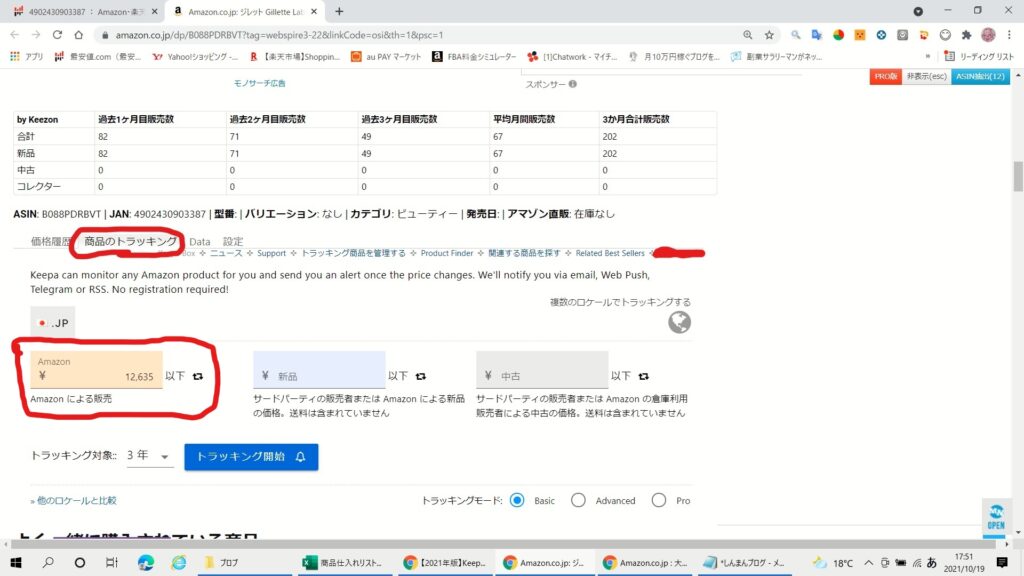
画像の赤丸部分の「商品のトラッキング」では仕入れ対象価格を設定できます。
Amazonや新品の欄に価格を設定し「この商品がいくらになれば仕入対象にするのか」を入れておくと、その価格になったときにメールなどで通知することができます。
画像のケースですと「Amazonが12,635円以下になったときで設定」されています。
Amazonで仕入れたものをAmazonで販売する「Amazon刈り取り」には必須の設定で、1万商品ほど登録できますので、どんどん商品リサーチし設定登録しましょう。
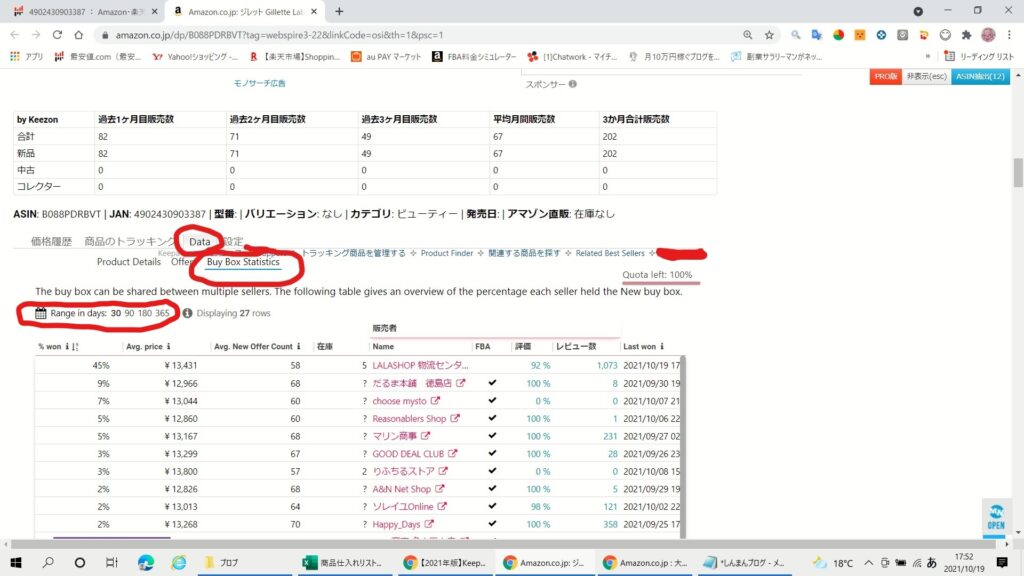
画像の赤丸部分のDate→BuyBoxStatisticsで、その商品のカート取得率を見ることができます。
こちらでは30日~365日までのカート取得率をみることが可能ですので、この商品を仕入れるかどうか?の目安にもなります。。
画像の商品にはAmazon本体はいませんが、Amazon本体がいて「カート取得率が70%以上」の商品は仕入しない方が無難でしょう。
理由はAmazonがカートを譲ってくれず、商品が売れないからです。
例え価格を下げたとしても、Amazonのカート取得率が高い商品は自動で価格追従してきますので、最後には大幅な損切りをして処分せざるをえなくなります。
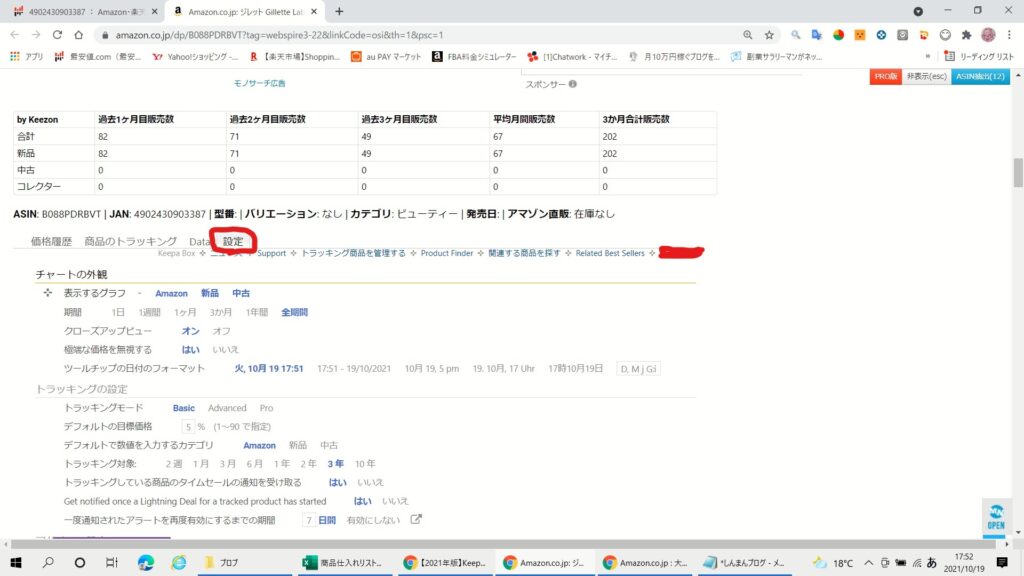
画像の赤丸の「設定」ではkeepa登録に関する各種設定ができます。
keepaには無料と有料がありますが、無料はほぼ使えません。
月額で2,000円ほどで有料ですが、keepaがないと仕入れできませんので必ず登録してください。
AmazonSellerアプリ
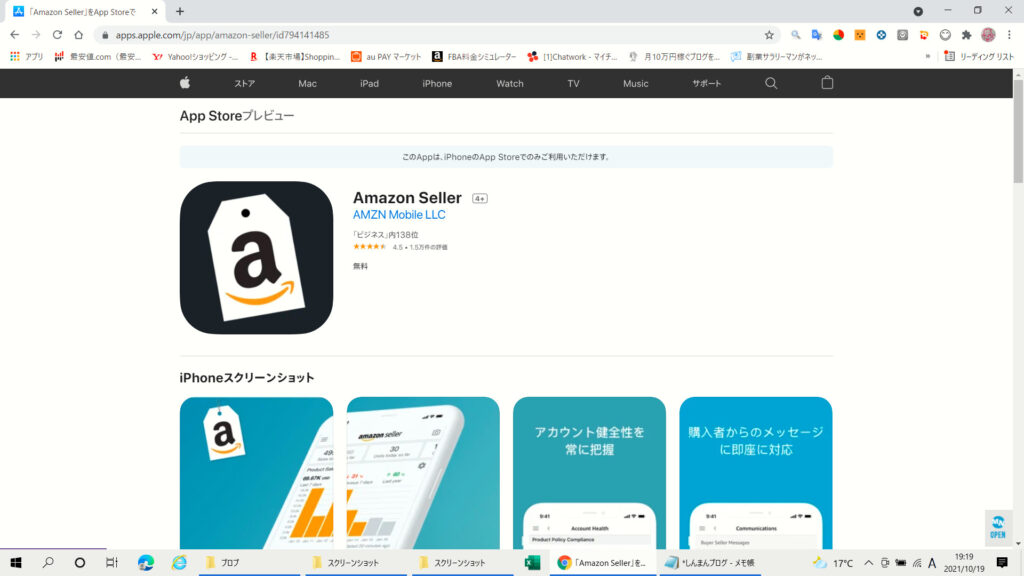
Amazonに商品を出品する際、セラーアカウントが若いうちは商品に出品制限がかかる場合があります。
例えばブランドではソニーやパナソニック、カテゴリーでは知育玩具などです。
せっかく利益商品が見つかっても、出品できなければ何にもなりません。
それを事前に調べることができるのが、AmazonSellerアプリです。
ホーム画面の「商品登録」をタップし、検索窓にJANコードやASIN(Amazon専用の登録番号)を打ち込むと検索結果がでて「この商品を新品のコンディションで出品できます」なら出品OKです。
出品できない場合は「この商品を出品できません」と表示されます。
もしその商品を出品したい場合は「出品解除」をする必要があります。
出品解除をするには、メーカーや卸問屋が発行した請求書の提出が必要となります。
また商品検索としてカメラ機能があります。
画面右上のカメラマークをタップするとカメラ機能が起動します。
ビームでJANコードが読めなかった場合、商品に直接照準を合わせ撮影することで商品詳細を読み取る場合があります。
完璧に読み取れるものではないですが、試してみる価値はあります。
その他、Amazon Seller Centralと同じ機能なので、商品の登録や出品などが可能です。
こちらのアプリは無料ですので必ずインストールしておきましょう。
まとめ
以上、店舗せどり初心者におすすめのアイテムを紹介してきました。
有料のアイテムが多いので「やっぱりせどりは無理かな」と思うかもしれません。
もちろん無料で使えるアプリやツールは多数あります。
しかし結局は時間が掛かったり、成果がでないものがほとんどです。
せどりもビジネスですので、時間や費用対効果を最大限に有効活用する必要があります。
あなたの時間を有効活用するための投資は、費用を惜しまずにやりましょう。
結果、それが稼ぐための近道になるからです。












はじめまして!
53歳で30年間勤めた会社を辞め起業した、しんまんです(^^)
(詳しくは⇒プロフィール記事へ)